안녕하세요. 현대 사회에서 눈건강은 필수로 중요하게 되었어요. 우리의 눈은 PC 그리고 모바일 디바이스에 쉽게 노출되어 있고 하루중 대부분의 시간을 모니터와 스마트폰을 보고 있기 때문에 눈이 그만큼 피로해지는데요.
조금이나마 눈이 덜 피로하게 하기 위해서 블루라이트 차단 안경을 쓰시거나, 블루라이트 차단 필름을 쓰시는 분들도 많이 있어요. 그리고 대부분 인터넷 창이 밝은 흰색으로 되어 있어서 눈이 더 피로하게 만드는데요.
다크모드는 보통 흰색의 웹 페이지의 배경을 검은색으로 바꿔 주는건데요. 눈의 피로를 줄여 줘서 웹서핑을 하시거나 장시간 모니터를 보시면서 일을 하시는 분들은 눈이 쉽게 건조해지거나 충열이 되는 부분에서 조금 도움을 받을 수 있어요. 그리고 핸드폰이나 노트북의 배터리 절감 효과도 있다고 해요.
그래서 요즘에는 블랙모드, 다크모드로 전환하여서 사용하시는 분들도 늘어나고 있어요. 스마트폰 다크모드는 많은 분들이 알고 있는것 같은데 PC나 노트북을 사용하실때에도 이용하시면 좋아서 한번 공유해보려고 해요. 설정하는 방법이 어렵지 않으니 한번 따라와보세요.
크롬 다크모드 설정하기
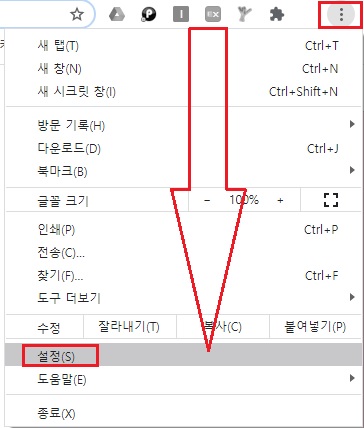
대부분 인터넷을 사용하는 환경이 익스플로러나 엣지보다는 크롬을 많이 사용하셔서 크롬 위주로 설명 드릴께요. 크롬에서 오른쪽 상단에 보시면 점 세게가 있어요. 여기를 누르시면 설정할 수 있어요.

설정탭에서 아래로 스크롤을 내리시면 모양탭에서 테마가 있어요. 크롬 웹 스토어에서 다크모드 테마를 다운 받을꺼에요.

테마 부분에서 제일 상단에 위치하고 있는 just black을 이용할껀데요. chrome팀에서 지원하는 소스이기 때문인지 사용하시는 사용자도 적지 않네요. 별점도 4점이상으로 준수하구요.
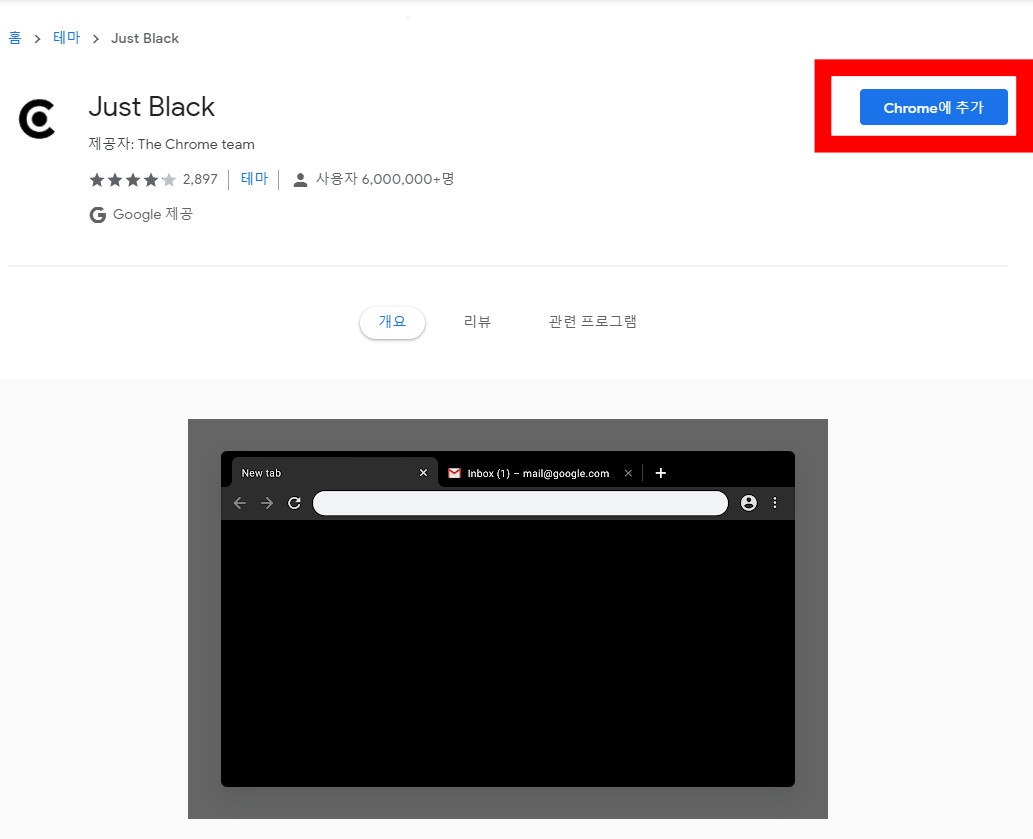
chrome에 추가 버튼을 누르시면 바로 설치가 되고 적용이 됩니다. 이거 이외에도 다른 확장 프로그램을 설치하셔도 되는데요. 유명한걸로는 dark reader 라고 다스베이더 모양의 프로그램이 있어요.
윈도우 다크모드 설정방법
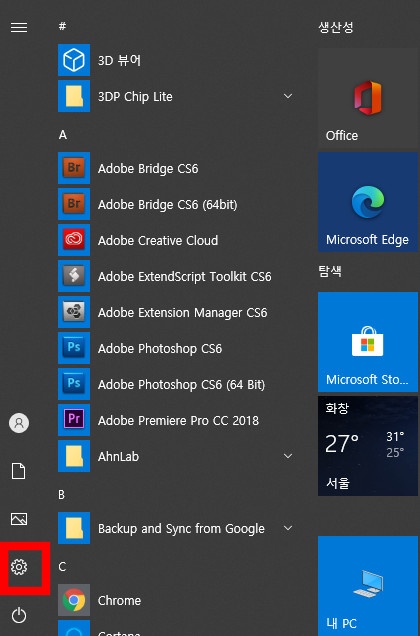
크롬말고 윈도우 자체를 다크모드로 설정하실 수 있는데요. 폴더나 기타 사용하는 부분들도 블랙컬러로 바뀌게 되요. 이부분도 함께 알아볼께요. 먼저 윈도우 10 기준으로 설명을 드릴껀데요. 윈도우 키 누르시고 톱니바퀴 모양 누르시면 되요.
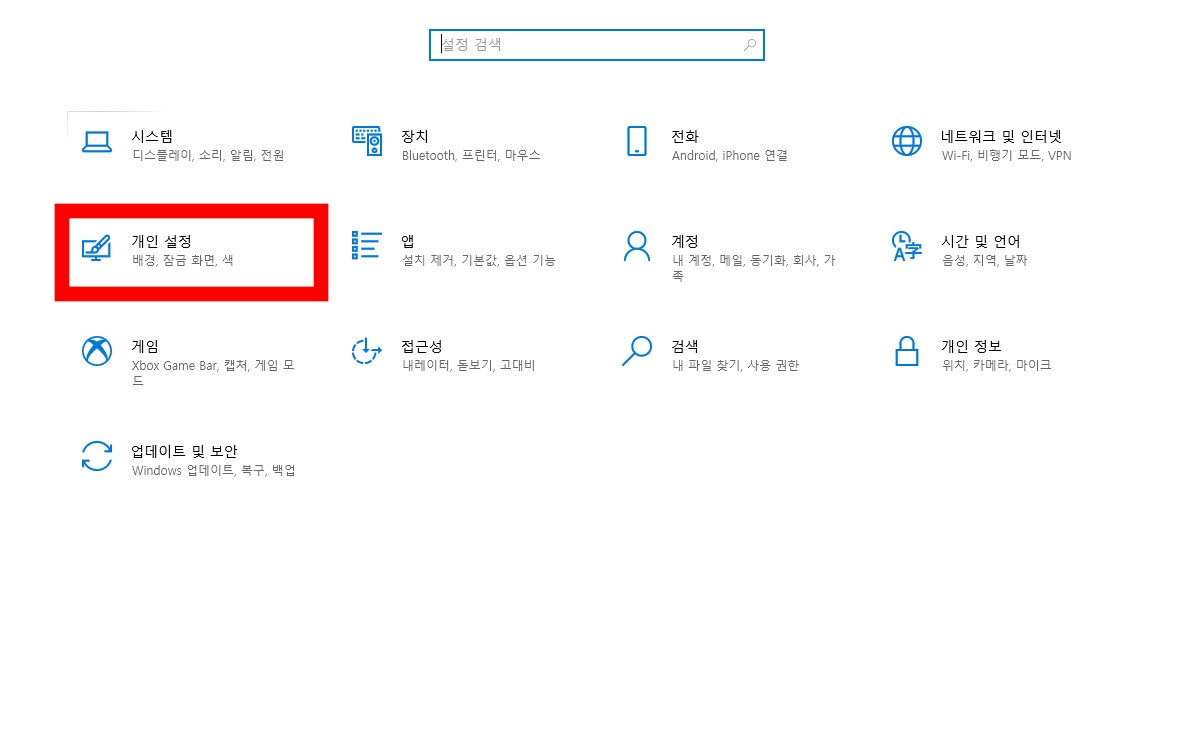
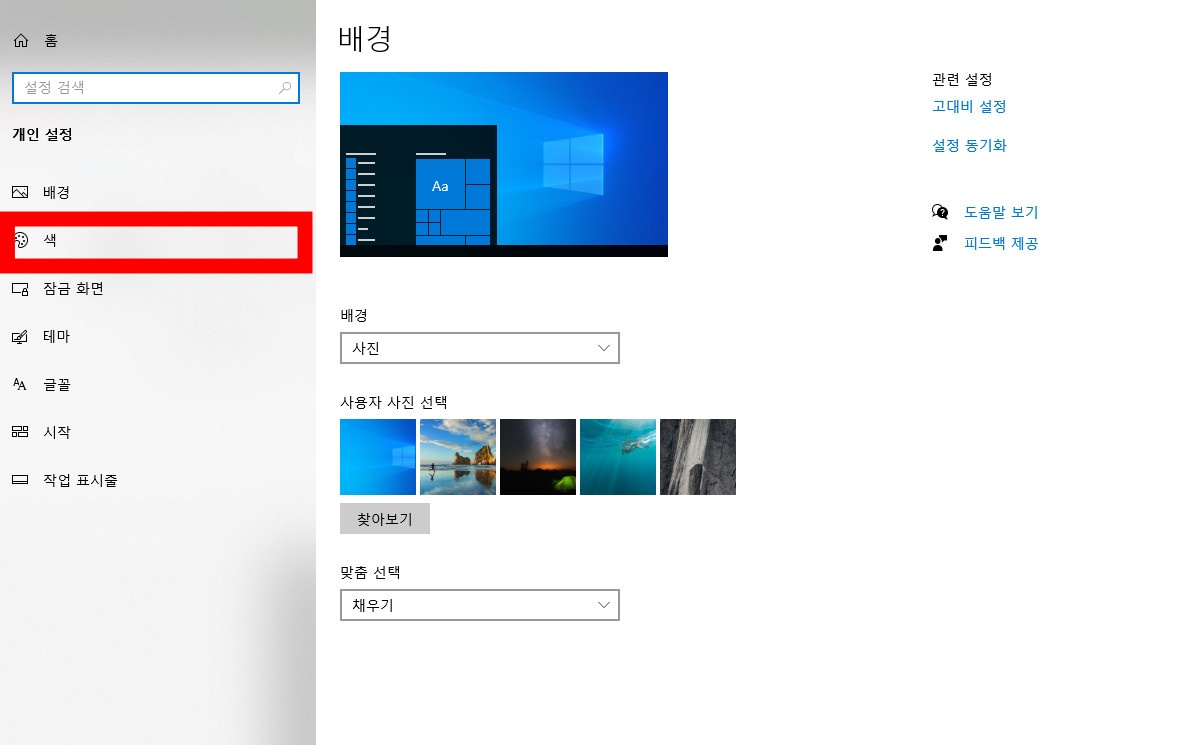
거기에서 개인 설정 버튼을 누르시고, 왼쪽 탭에서 색을 누르시면 설정할 수 있는 부분이 나와요.
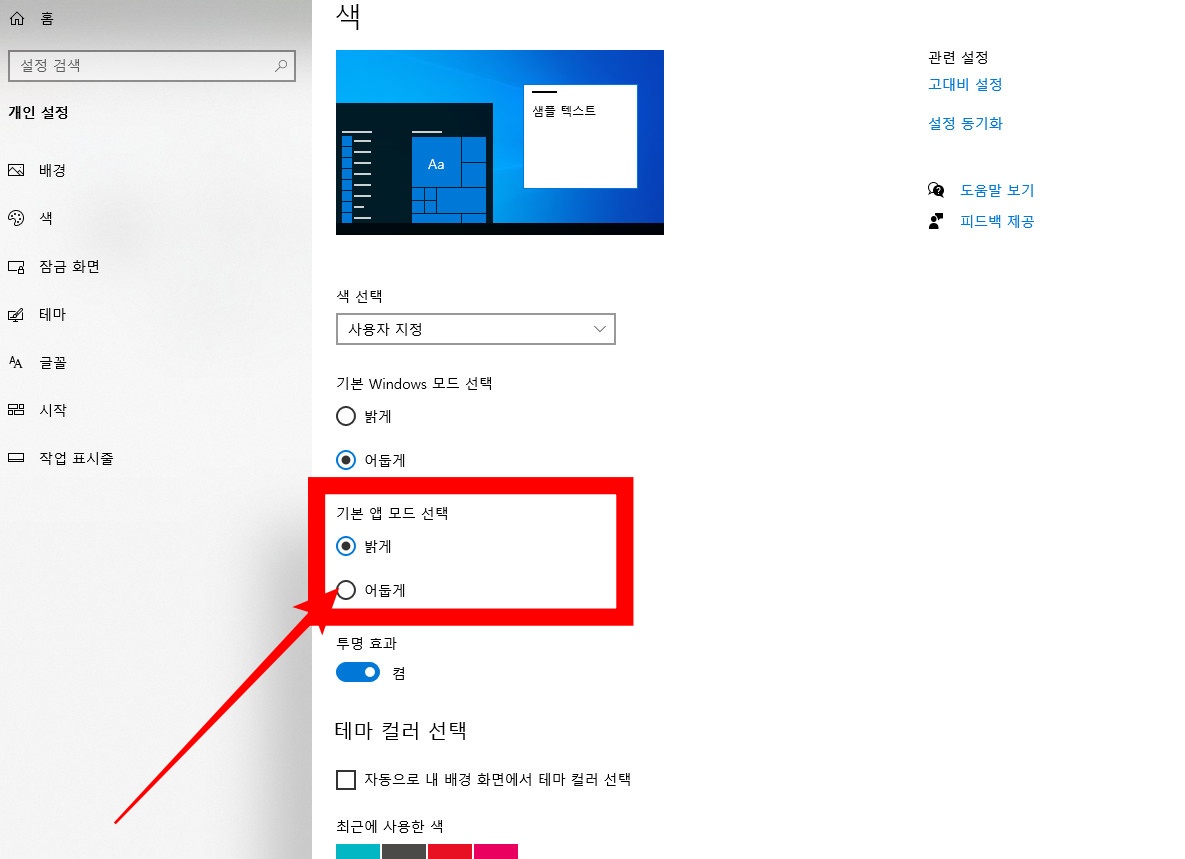
기본 windows 모드 선택에서 기본 앱 모드 선택을 어둡게로 선택해 주세요. 그럼 화이트에서 블랙 다크로 변하게 됩니다.
다크모드 확인하기
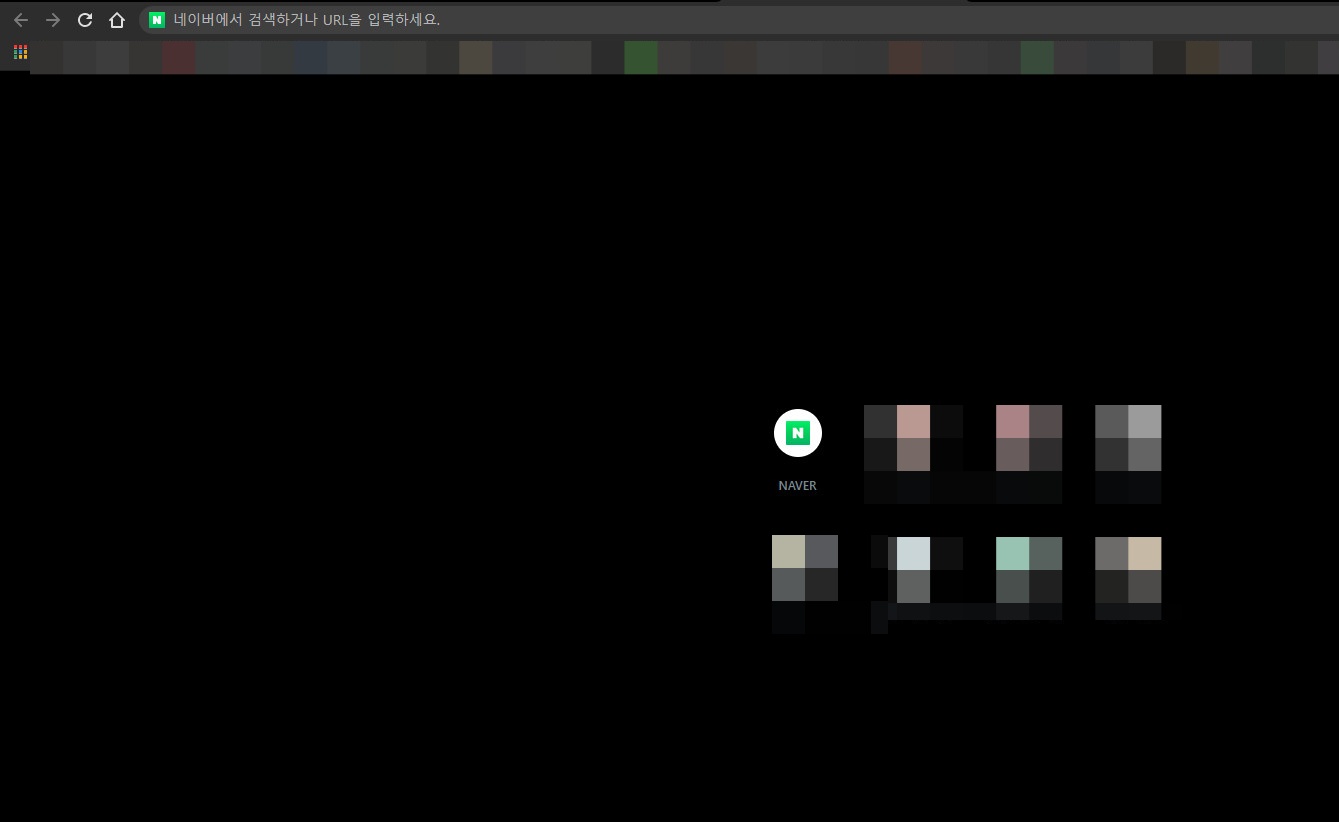
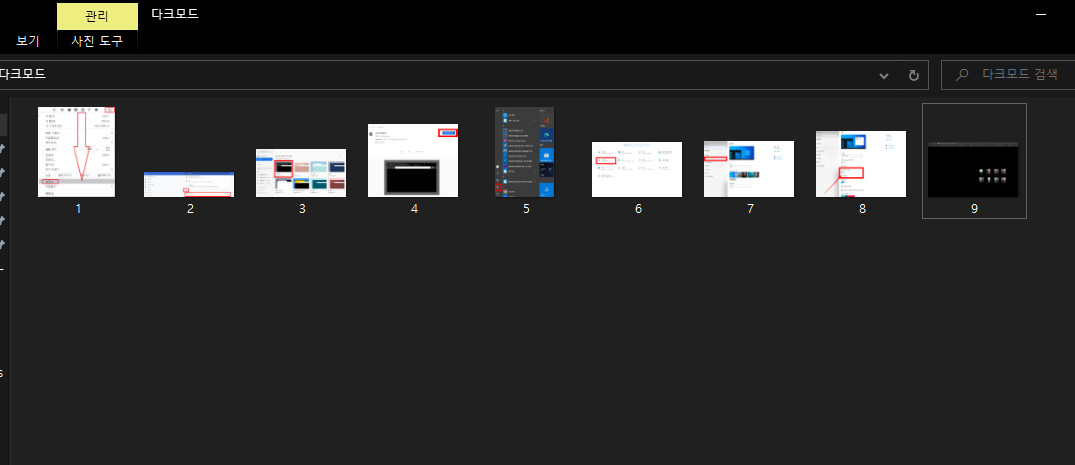
크롬을 선택해서 누르시면 이렇게 어두운 다크 모드로 변한걸 확인하실 수 있는데요. 일부 사이트에 따라서 화이트로 나올 수 있으니 참고하세요. 그리고 네이버 웹에서도 다크모드를 제공하는데요. 이것도 함께 알아볼께요.
네이버 다크모드 설정
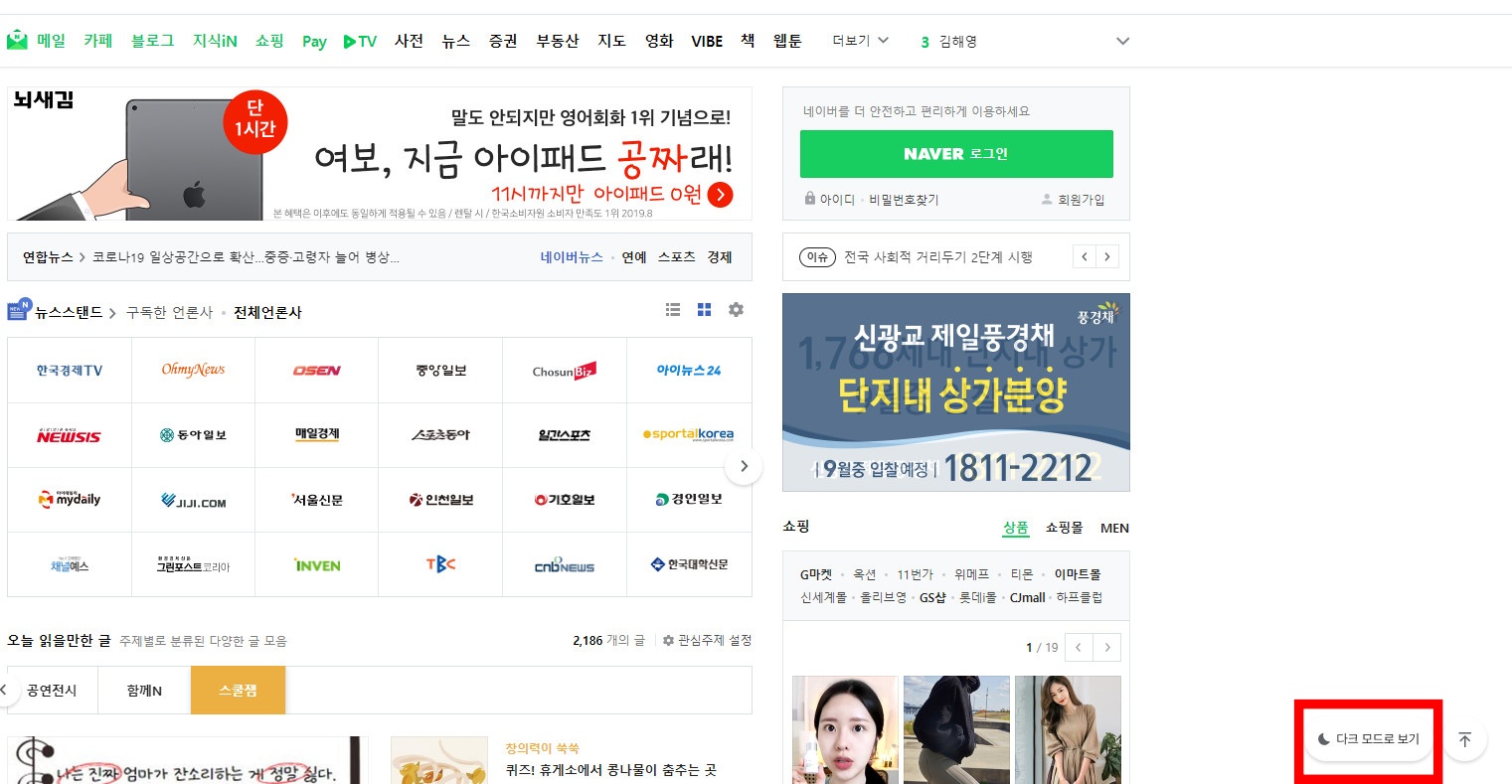
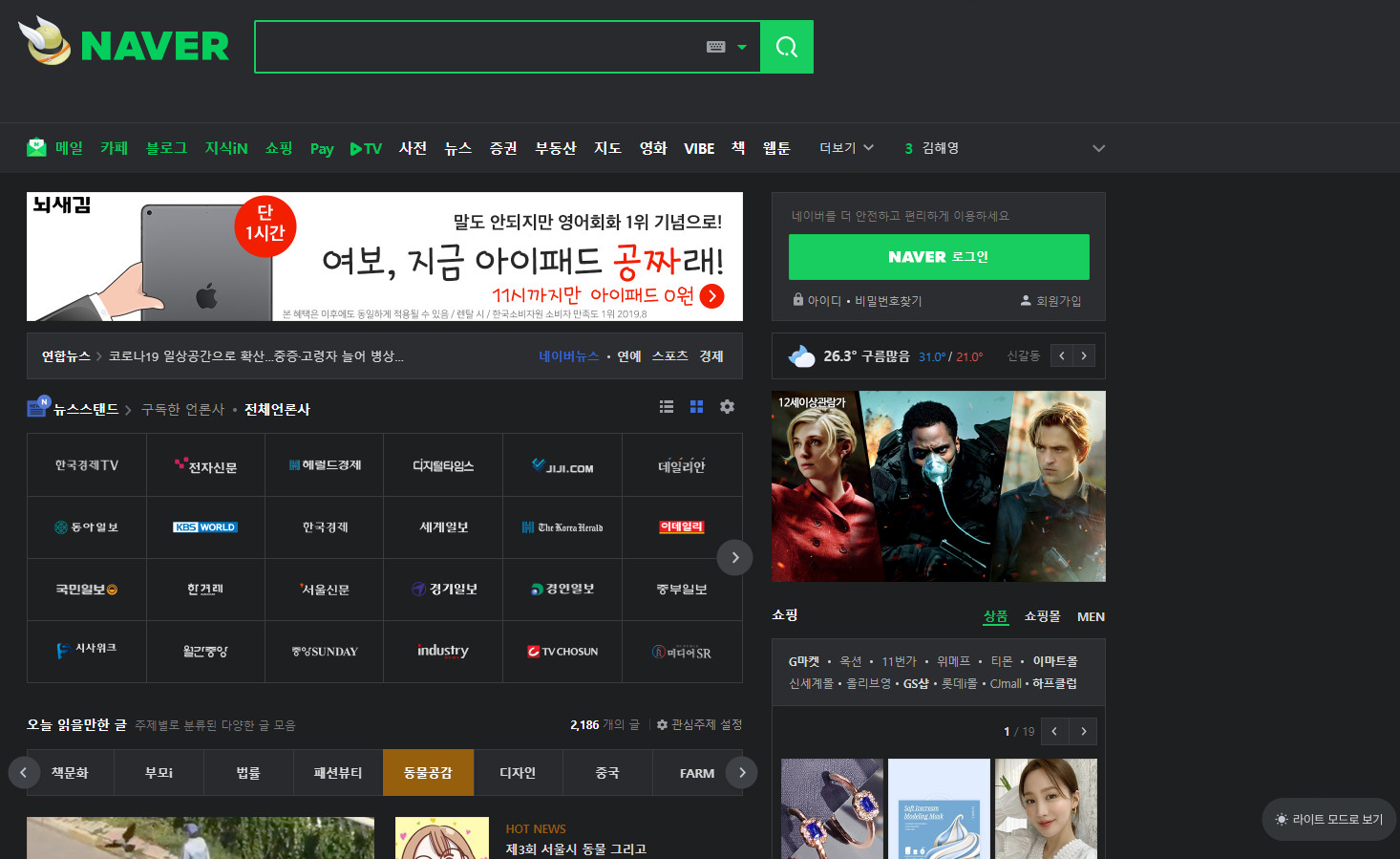
네이버 메인페이지에서 기본적으로 화이트로 되어 있는데요. 우측 하단에보면 다크모드로 보기가 있어요. 이걸 클릭하시면 라이트에서 다크모드로 변하게 됩니다. 하지만 메인 페이지만 변하게 되고, 검색을 하거나 카페, 메일, 블로그 등 작업을 하실때에는 다시 화이트로 되는데요.
아직 네이버측에서 모든페이지를 다크모드로 지원하지 않는것 같습니다. 추후에 업데이트가 될테니 조금씩 기다려보시면 좋을것 같네요. 오늘은 이렇게 인터넷 다크모드, 크롬 다크모드, 윈도우 다크모드 설정하는 방법을 알아봤는데요.
디지털 시대에 스마트폰과 pc사용을 안할 수 없으니 조금이나마 눈건강에 도움이 되도록 설정해서 써보시길 바랄게요.
오픈뱅킹이란 무엇인가요?
오픈뱅킹이란 무엇인가요? 언제부터 쓸수 있어요? 얼마전부터 오픈뱅킹 서비스가 시작되었습니다. 아직 홍보가 미비해서 모르시는분들이 많으신것 같은데요. 오픈뱅킹이라는건 쉽게 말해서는
max45jung.tistory.com
이 글이 도움이 되었다면 하트(♡), 구독, SNS 공유 저에게 큰 힘이 됩니다.




댓글